Windows10系统edge浏览器花屏的解决方法
时间:2019-12-05 10:01:09来源:装机助理重装系统www.zhuangjizhuli.com作者:由管理员整理分享
近日有Windows10系统来反应,在升级了1909版本之后,打开浏览器上网的时就会出现花屏,对于出现这个情况该如何解决呢?尤其是edge浏览器。其实对于这种情况可以使用管理员Windows Powershell,通过命令行来解决问题,对此下面小编就来介绍一下使用edge浏览器上网经常花屏的解决方法吧。
第一种方法:
1、首先,按Win+S组合快捷键,在搜索框直接输入Windows Powershell;
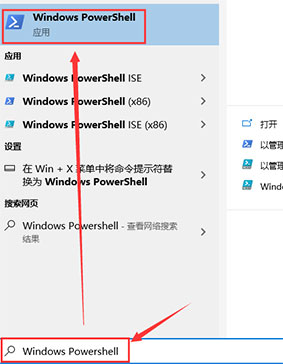
2、然后,在Windows Powershell上单击右键,在选择以管理员身份运行;
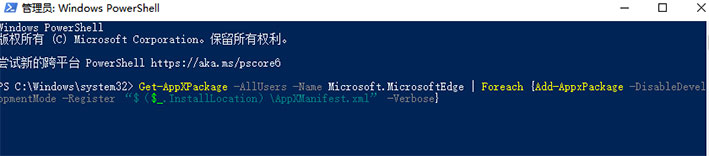
3、在打开的管理员:Windows Powershell窗口中输入以下命令:
Get-AppXPackage -AllUsers -Name Microsoft.MicrosoftEdge | Foreach {Add-AppxPackage -DisableDevelopmentMode -Register “$($_.InstallLocation)AppXManifest.xml” -Verbose}
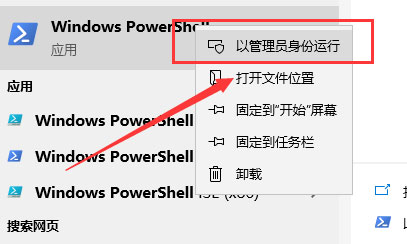
4、以上步骤完成之后,最后再重启电脑即可正常了。
第二种方法:
1、如果是系统的问题,可以尝试重装系统进行解决:
2、使用还原回退到之前系统:
3、可能是显卡与驱动不兼容,可以尝试更新显卡的驱动:
A、首先,打开我的电脑,在进入属性;
B、然后,选择设备管理器;
C、选择最下方的显示适配器在子项目中找当前显卡驱动,进入选择驱动,在选择更新驱动程序;
D、选择自动搜索驱动程序软件进入;
E、最后电脑就会自动搜索软件并安装即可,安装完后会有提示安装成功。
以上就是介绍的有关于电脑edge浏览器上网经常花屏的解决方法就介绍到这了,如果以后用户也遇到这样的问题,不妨按照教程去解决操作吧,希望这个教程对大家有所帮助。
第一种方法:
1、首先,按Win+S组合快捷键,在搜索框直接输入Windows Powershell;
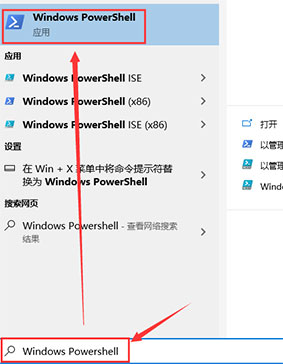
2、然后,在Windows Powershell上单击右键,在选择以管理员身份运行;
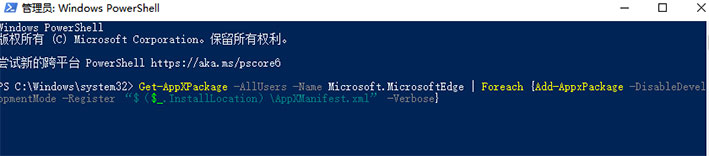
3、在打开的管理员:Windows Powershell窗口中输入以下命令:
Get-AppXPackage -AllUsers -Name Microsoft.MicrosoftEdge | Foreach {Add-AppxPackage -DisableDevelopmentMode -Register “$($_.InstallLocation)AppXManifest.xml” -Verbose}
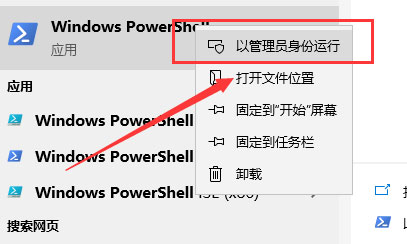
4、以上步骤完成之后,最后再重启电脑即可正常了。
第二种方法:
1、如果是系统的问题,可以尝试重装系统进行解决:
2、使用还原回退到之前系统:
3、可能是显卡与驱动不兼容,可以尝试更新显卡的驱动:
A、首先,打开我的电脑,在进入属性;
B、然后,选择设备管理器;
C、选择最下方的显示适配器在子项目中找当前显卡驱动,进入选择驱动,在选择更新驱动程序;
D、选择自动搜索驱动程序软件进入;
E、最后电脑就会自动搜索软件并安装即可,安装完后会有提示安装成功。
以上就是介绍的有关于电脑edge浏览器上网经常花屏的解决方法就介绍到这了,如果以后用户也遇到这样的问题,不妨按照教程去解决操作吧,希望这个教程对大家有所帮助。
分享到:
